Chrome kan, net als elke andere browser, downloadenbestanden. Het heeft een ingebouwde anti-virusfunctie die normaal voorkomt dat gebruikers schadelijke bestanden downloaden, waardoor alleen veilige bestanden kunnen worden gedownload. Het anti-virus is moeilijk voor de gek te houden, dus als iemand onbedoeld op een link klikt die een schadelijk bestand downloadt, wordt de download gestopt door Chrome. Als u downloads in Chrome moet blokkeren, ongeacht of ze veilig zijn of niet, kunt u dat doen.
Windows 10 Pro
Om downloads in Chrome op Windows te blokkeren10 Pro, moet u het groepsbeleid configureren. Gebruik Windows Search om de Groepsbeleid-editor te zoeken en te openen. Navigeer naar Beleid> Beheersjablonen> Google> Google Chrome.
Schakel het beleid 'Downloadbeperkingen toestaan' in en selecteer 'Alle downloads blokkeren'. Start Chrome opnieuw. Hiermee worden downloads in Chrome geblokkeerd voor alle profielen die zijn geconfigureerd.
Windows 10 Home
Windows 10 Home heeft geen groepsbeleid, wat betekent dat u downloads in Chrome moet blokkeren via het Windows-register. U hebt beheerdersrechten nodig om het register te bewerken.
Open de Windows-register-editor en ga naar de volgende locatie;
ComputerHKEY_CURRENT_USERSoftwarePoliciesGoogleChrome
Het is mogelijk dat de Google- en Chrome-toetsenbestaan niet onder de beleidssleutel. Als dat het geval is, moet u ze maken. Klik met de rechtermuisknop op de sleutel Policy en selecteer Nieuw> Key. Noem het Google. Klik vervolgens met de rechtermuisknop op de Google-sleutel die u zojuist hebt gemaakt en selecteer Nieuw> Sleutel en noem deze Chrome.
Klik onder de Chrome-sleutel met de rechtermuisknop op het lege paneel aan de rechterkant en selecteer Nieuw> DWORD (32-bits) waarde. Noem het DownloadRestrictions.
Dubbelklik erop en voer de waarde 3 in. Hierdoor worden alle downloads in Chrome uitgeschakeld. Start Chrome opnieuw en u kunt niet zoveel als een afbeelding in de browser downloaden.
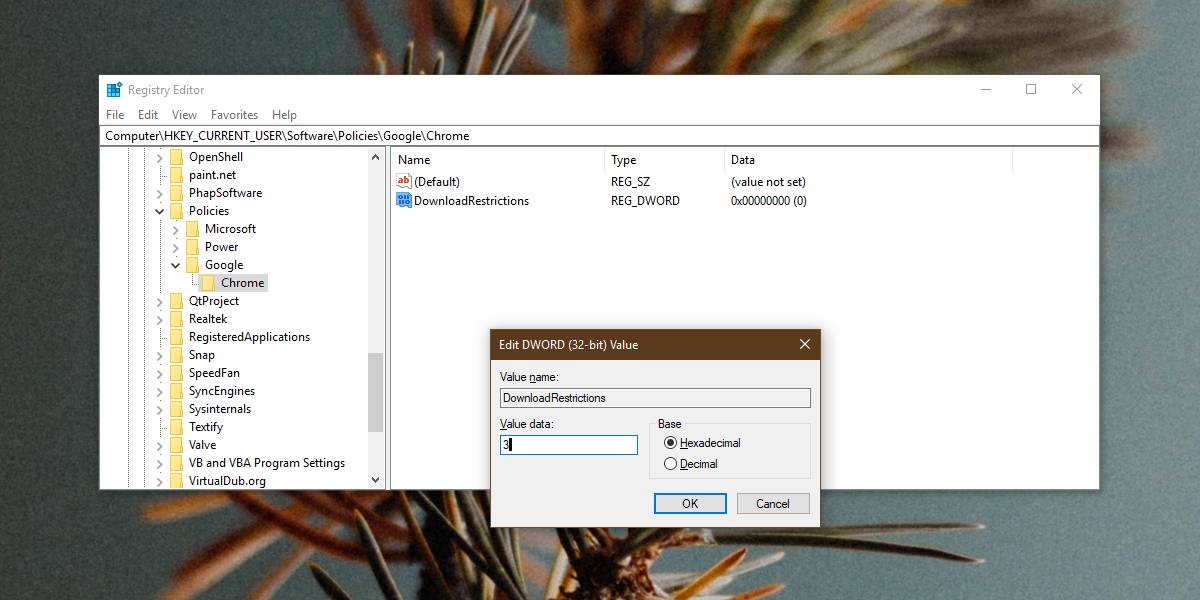
Overige beperkingen
Chrome heeft opties voor het beperken van downloads endit is niet de enige optie. Als u Windows 10 Pro gebruikt, kunt u het Groepsbeleid gebruiken om alle downloadbeperkingen te verwijderen, gevaarlijke downloads te blokkeren, verdachte downloads te blokkeren en alle downloads te blokkeren.
Evenzo kunnen dezelfde beperkingen worden gebruikt als u Windows 10 Home gebruikt. De downloadbeperkingen worden allemaal toegewezen aan een waarde die u invoert in de registersleutel die u hebt gemaakt.
Als u 3 invoert, worden alle downloads geblokkeerd. 0 staat alle downloads toe, 1 blokkeert alleen gevaarlijke downloads en 2 blokkeert verdacht uitziende downloads.
De verandering is gemakkelijk ongedaan te maken, hoewel je nodig hebtbeheerdersrechten om dit te doen. Als u dit doet om te voorkomen dat een gebruiker bestanden downloadt, werkt dit en kan de gebruiker de wijziging niet ongedaan maken, tenzij deze beheerderstoegang op het systeem heeft.













Comments